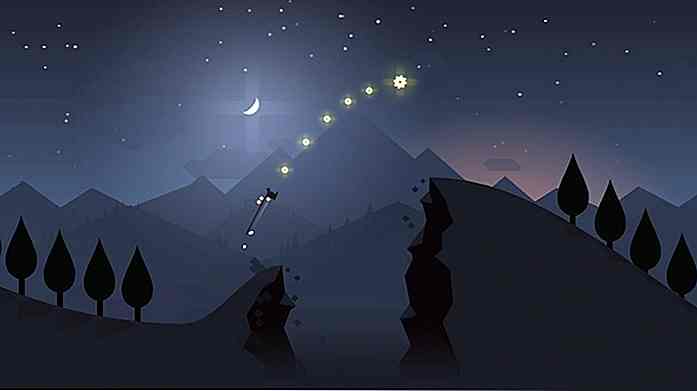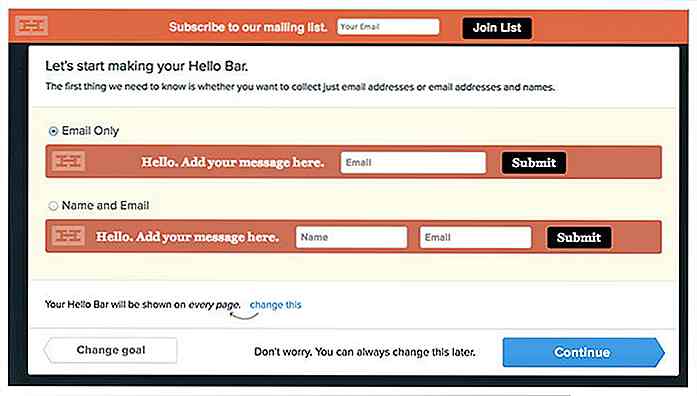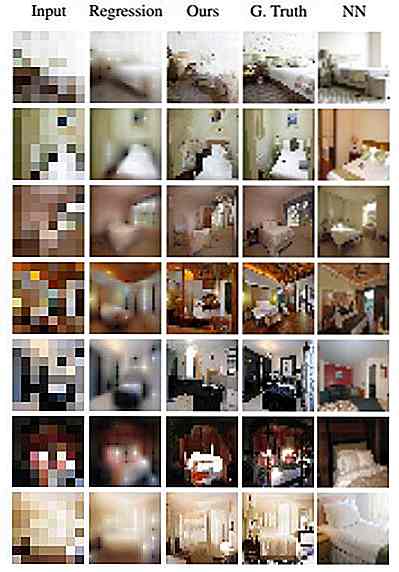no.hideout-lastation.com
no.hideout-lastation.com
Bygg designspesifikasjon i Photoshop med SpecKing
La oss si at du er nettdesigner som arbeider med webutviklere som vil oversette PSD til koder. Før du sender PSD til dem, må du merke ditt design med de riktige spesifikasjonene, for eksempel størrelsen, marginen og skriftegenskapen. Dette er slik at PSD-filen din kan oversettes nøyaktig til et webdokument av programmøren.
Denne oppgaven kan imidlertid være veldig kjedelig, for ikke å nevne tidkrevende, spesielt hvis du har en masse lag, tekst og elementer. SpecKing er et Photoshop-plugin som kan forenkle denne prosessen ved å tillate deg å måle og annotere designet ditt med ett enkelt klikk .
Installasjon
Merk at SpecKing krever, minst, Photoshop CS5 for å kjøre. For å installere det, dobbeltklikk på filen SpecKing.zxp, og følg installasjonsprosessen.
Åpne deretter Photoshop, gå til Window> Extension- menyen, og velg Specking. Vi kan finne SpecKing-panelet på sidepanelet.
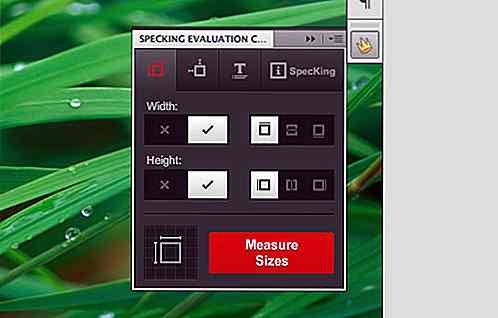
Målestørrelser
Som nevnt tidligere, lar oss spesifisere størrelsen på lag, gruppe lag og valg . For å gjøre det, velg laget og klikk på Måleformat-knappen.

Dashboard UI Design av Asif Aleem
For å endre etikettfargene, må vi angi bakgrunns- og forgrunnsfargen på verktøykassen før du klikker på Måleformat-knappen.
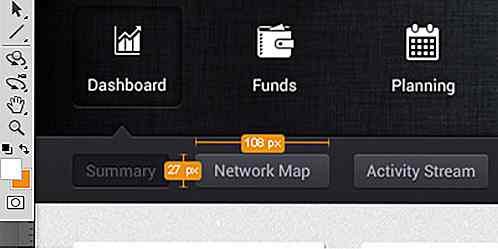
Etikettposisjonen, som du ser ovenfor, blir plassert utenfor laget. Men, SpesKing gir oss også mulighet til å plassere etiketten i midten, slik som det.
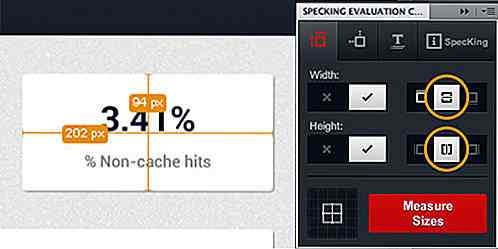
Vi kan også øke produktiviteten vesentlig ved å velge flere lag, og deretter gi den en spesifikasjonsetikett med ett enkelt klikk.
Måleavstander
Med SpecKing kan vi også måle avstander. Velg laget, gå til den andre kategorien i SpecKing-panelet, og klikk på Måleavstand-knappen.
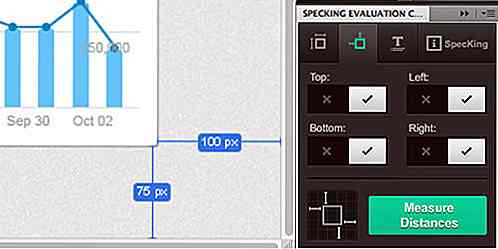
Som standard måles lagets avstander i forhold til dokumentet. Gjør et valg på enkelte lag, slik at målingen vil være i forhold til utvalgsområdet, for eksempel:
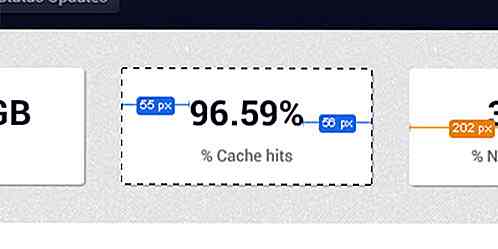
Tekstspesifikasjon
Vi kan også vise tekstspesifikasjonen - skriftfamilie, skriftstørrelse, skriftfarge og linjehøyde etc - slik at utviklerne umiddelbart kan plukke dem opp, i stedet for å velge hvert tekstlag for å sjekke spesifikasjonen i tekstpanelet.
Hvis du vil vise tekstspesifikasjonen, velger du tekstlaget, og går til den tredje kategorien på SpecKing Panel og klikker på Get Text Property.
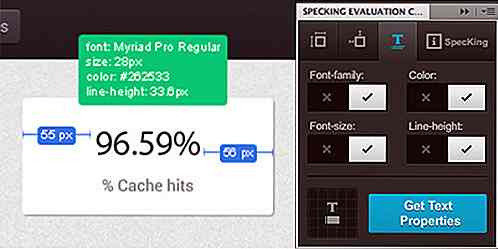
Og vi vil få tekstspesifikasjonen umiddelbart.
Ved å bruke Specking kan du generere designspesifikasjonene dine i et øyeblikk. Dette vil hjelpe prosjektet å kjøre sammen jevnere, nøyaktig og raskt.

Case Study: Futurisme og New Age Digital Artwork
Den forrige generasjonen av vår tid har vært vitne til store endringer i samfunnet. Som med tidligere tid i historien gjenspeiles samfunnet og kulturen av menneskeheten ofte i kunstverk. For eksempel kan vår futuristiske livsstil skildreres elegant med moderne teknologi.Futurisme er en stil som brukes til å skildre det ideelle futuristiske jordens samfunn. Ku

20 Adobe Lightroom Tutorials for nybegynnere fotografer
Adobe Lightroom er et av de mest populære verktøyene for fotoredigering og bildemanipulering. Verktøyet er spesielt en favoritt blant fotografer, da det tilbyr alt de trenger for å rydde opp og behandle bilder - snu et digitalt bilde fra et RAW-bilde til det vakre innrammede bildet på veggen .I dette innlegget skal jeg dele med deg 20 Adobe Lightroom fotoredigeringsopplæringer for nybegynnerfotografer som inkluderer effekter som å legge til et retrostemning på bildene dine, plassere vannmerke på et bilde, redigere portretter, skape tilt-shift-effekt, etc. Kontrol